IPhoto távolítsa el a vörös szem, I ·
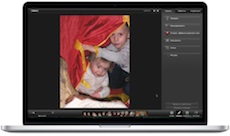
Szerencsére, az iPhoto saját eszközzel eltávolíthatja a vörös szemeket, amelyek gyorsan megoldja a problémát. Csuklómozdulattal kijavítani a hibát a képen, akkor is, ha soha nem használt szerkesztő eszközök jobb iPhoto. Megmutatjuk, hogy hol találhatók az eszközöket, hogyan kell használni, és végül a legjobb eredményt.
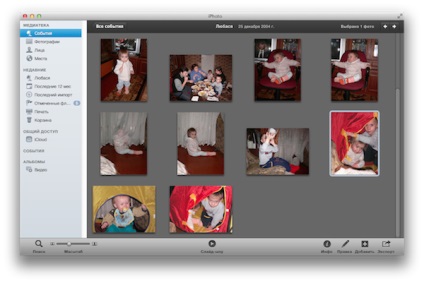
Az első dolog, amit meg kell tennie, hogy nyit egy fotó szerkesztő, hogy a „go”, hogy a könyvtár, és keresse meg a képet, vörös szemmel, majd kattintson rá duplán, hogy nyissa meg a teljes képernyős módban.
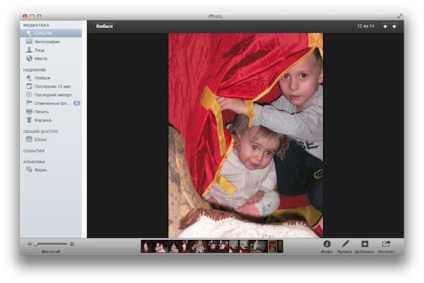
Ha a kép meg van nyitva, figyeljen az eszköztár, ez található a jobb alsó sarokban. A testület jelölje be az „Edit” ceruza és kattintson rá, hogy menjen a szerkesztést.
Tool "Red Eye"
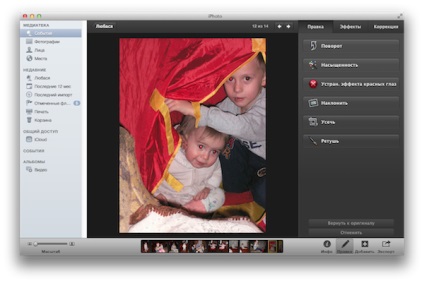
Különböző szerkesztõeszközöket lesz elérhető a jobb oldali oszlopban. Válassza ki a gombot „Device. vörös szem”, kattintson rá, és az alkalmazás azt sugallják, automatikusan beállítja a vörösszem-eltávolítás.
Kiküszöböljük a kéz
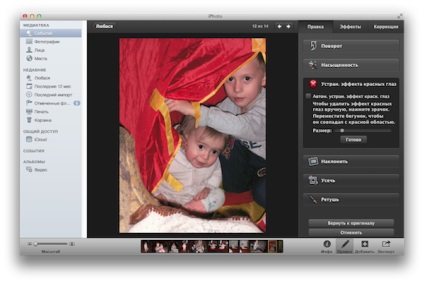
Törölje az „Automatikus. szüntetni. piros szem „kattintson a” Visszatérés az eredetihez „, hogy indítsa újra a folyamatot, és használja a szerszámot kézzel előre beállításával a kívánt méretet.